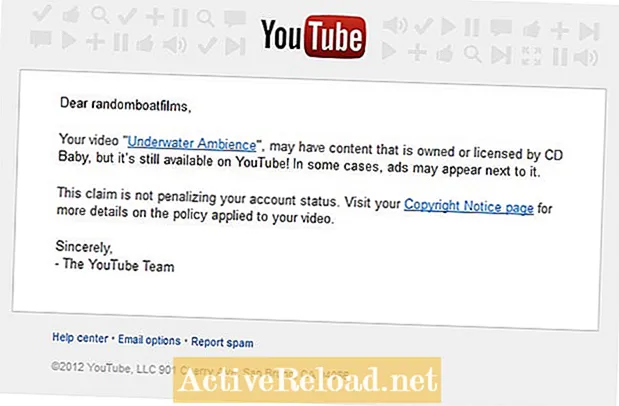Content
- Per què utilitzar pfSense com a servidor NTP?
- Servidors de pujada
- Afegir les adreces del servidor
- Configuració addicional
- Habilitació del servei OpenNTPD
- Configuració de la configuració de DHCP
- Configuració del servei de temps de Windows
- Client Meinberg NTP per a Windows
- Configuració de clients Linux
- Suport NTP en altres dispositius
Sam treballa com a analista de xarxa per a una empresa comercial algorítmica. Va obtenir el títol de batxiller en tecnologia de la informació per la UMKC.
Us heu preguntat mai per què el rellotge de l’ordinador tendeix a guanyar o perdre diversos minuts al llarg d’un any? Malauradament, la precisió dels rellotges de maquinari moderns tendeix a variar molt.
La majoria de rellotges, inclosos els que es troben a la placa base de l’ordinador, utilitzen un oscil·lador de cristall barat per fer un seguiment del temps. Els canvis de temperatura i altres factors poden fer que la freqüència d’oscil·lació canviï amb el pas del temps, cosa que provoca la deriva del rellotge. Finalment, aquests segons perduts poden sumar minuts.
La forma més senzilla de solucionar aquest problema és utilitzar NTP (Network Time Protocol) per sincronitzar els rellotges de tots els equips, telèfons IP i altres dispositius de xarxa.
Per què utilitzar pfSense com a servidor NTP?
PfSense és un gran servidor NTP perquè és fàcil de configurar i gestionar. Si ja utilitzeu pfSense a la vostra xarxa, no hi ha cap raó per configurar un servidor separat només per gestionar NTP.
PfSense 2.X inclou una instal·lació d’OpenNTPD, que és una implementació gratuïta del Network Time Protocol. Simplement es tracta de configurar la configuració del servidor i del client.
Per què utilitzar un servidor d’hora local?
- Estalvia ample de banda - NTP no envia molts paquets, però imagina si tinguessis una xarxa amb més de 500 clients que arribessin a servidors d’hora pública.
- Alta disponibilitat - L’execució d’una font d’hora local permetrà als clients mantenir la sincronització del rellotge en cas que Internet no estigui disponible.
- Millor precisió - El protocol NTP proporciona una precisió molt millor quan la latència del servidor de temps és el més baixa possible. La formació d’una jerarquia garanteix que els rellotges de totes les màquines locals de la xarxa estiguin molt sincronitzats entre ells.
Servidors de pujada
El primer pas per configurar pfSense com a servidor de temps és afegir un o més servidors upstream a la pàgina de configuració de configuració general.
En utilitzar servidors d’hora pública, podeu distribuir l’hora exacta als sistemes de la vostra xarxa local. En cas contrari, simplement distribuiríeu un temps imprecís basat en el rellotge de maquinari del servidor pfSense.
L’altra alternativa és comprar un rellotge d’estrat 1 d’alta precisió que se sincronitzi amb l’hora UTC mitjançant GPS o CDMA.
Afegir les adreces del servidor
Per configurar els servidors NTP, inicieu sessió a la interfície web i accediu a la pàgina de configuració general que es troba al menú del sistema.
Introduïu els noms DNS del servidor o les adreces IP dels servidors NTP al camp Servidor horari i separeu diversos servidors amb un espai.
Perquè NTP funcioni correctament, heu d'afegir almenys tres servidors diferents. L’ús de menys de tres servidors impedeix que NTPD detecti correctament un falseticker, que és bàsicament una font de temps poc fiable.
El grup de proveïdors de pfSense consta de quatre adreces de servidor diferents i us recomano afegir-les totes.
També podeu utilitzar qualsevol altre servidor de publicitat disponible sempre que tingueu permís del propietari. En la majoria dels casos, els servidors de pool són la millor opció.
| Adreces del servidor de pool NTP de pfSense |
|---|
0.pfsense.pool.ntp.org |
1.pfsense.pool.ntp.org |
2.pfsense.pool.ntp.org |
3.pfsense.pool.ntp.org |
Configuració addicional
La configuració següent també es pot configurar a la pàgina de configuració general.
Servidors DNS
Mentre esteu a la pàgina de configuració general, assegureu-vos que heu afegit almenys un servidor DNS, sense que OpenNTP DNS no pugui resoldre les adreces dels servidors de l'agrupació.
Faig servir servidors OpenDNS perquè són més ràpids i fiables que els servidors de noms de Roadrunner. Podeu utilitzar el DNS públic de Google o els servidors DNS proporcionats pel vostre ISP.
Fus horari
També és una bona idea continuar i seleccionar la zona horària adequada al quadre desplegable de la mateixa pàgina de configuració. Si la zona horària no està configurada correctament, les marques horàries del registre no seran exactes, cosa que tendeix a dificultar la lectura dels registres.
Habilitació del servei OpenNTPD
Abans que pfSense comenci a publicar temps als clients de la xarxa, s'ha d'haver habilitat OpenNTPD. Per activar el servei, feu clic a OpenNTPD al menú de serveis de la interfície web.
Feu clic a la primera casella de verificació de la pàgina per habilitar el servei.
A continuació, haureu de seleccionar la interfície que hauria d'escoltar OpenNTPD, que normalment serà la interfície LAN.
La selecció de la interfície WAN enllaçarà el servei amb l’adreça IP externa que permetrà als clients públics connectar-se al sistema local per a sol·licituds NTP.
Després de fer clic a Desa, s'aplicarà la configuració i s'iniciarà automàticament el dimoni NTP.
Configuració de la configuració de DHCP
Si pfSense serveix com a servidor DHCP per a la xarxa local, és recomanable continuar introduint l'adreça del servidor NTP a la configuració del servidor DHCP.
Això proporcionarà als clients DHCP l'adreça del servidor NTP (opció DHCP 42) quan sol·licitin una adreça IP.
Tot i que no tots els clients admetran aquesta opció i simplement la ignoraran, Windows pertany a aquesta categoria i necessitarà l'adreça per configurar-la manualment o mitjançant la política de grup.
Passos de configuració
- Accediu a la pàgina de configuració fent clic a "Servidor DHCP" al menú de serveis.
- Feu clic al botó Servidors NTP.
- Introduïu la IP LAN del servidor pfSense i feu clic a Desa. (No introduïu les adreces del servidor d'hora pública aquí.)
Configuració del servei de temps de Windows
La forma més senzilla de configurar els equips Windows per sincronitzar-los amb un servidor NTP és utilitzar el servei de temps de Windows incorporat.
- Feu clic al rellotge de la safata del sistema i seleccioneu "canvia la configuració de la data i l'hora".
- Feu clic a la pestanya Hora d'Internet i, a continuació, feu clic al botó Canvia la configuració.
- Assegureu-vos que estigui marcada la casella que diu "sincronitzar amb un servidor d'hora d'Internet".
- Introduïu l'adreça IP LAN o el nom DNS intern del sistema pfSense al quadre del servidor.
- Feu clic a "Actualitza ara" per comprovar si funciona correctament.
Advertiments
El servei de temps de Windows no proporciona un alt nivell de precisió i Microsoft reconeix aquest fet.
El servei s'ha dissenyat per assegurar-se que el rellotge del sistema es mantingui en un termini de 1-2 segons del servidor de referència.
Per mantenir un temps més precís amb una precisió de mil·lisegons, es recomana instal·lar un client de tercers.
Meinberg desenvolupa un client NTP de codi obert per a Windows que és molt més precís que el servei de temps de Windows. A més del client, també proporcionen un programa de monitorització anomenat NTP Time Server Monitor. L'aplicació de monitorització pot proporcionar estadístiques detallades que mostren el desplaçament del rellotge local i la freqüència a PPM. Satsignal.eu té una gran guia que recorre el procés d’instal·lació i configuració del client NTP de Meinberg. La majoria de distribucions de Linux inclouen el dimoni NTP per defecte. Abans que es pugui iniciar el client, haureu d'editar el fitxer ntp.conf que normalment es troba a / etc. Atès que els passos per configurar i activar el client varien d'una distribució a una altra, us recomano consultar la documentació de la vostra versió específica de Linux per obtenir instruccions sobre la configuració del client.
Client Meinberg NTP per a Windows
Configuració de clients Linux
Suport NTP en altres dispositius
Us sorprendrà que hi hagi molts altres dispositius a la vostra xarxa que admetin el protocol horari de xarxa com a mètode per sincronitzar el rellotge.
- Telèfons IP
- Commutadors gestionats
- Encaminadors
- Tallafocs
- Càmeres IP
- Televisors, reproductors de Blu-ray i receptors capaços de xarxa
- Rellotges de paret NTP digitals / analògics
Aquest article és precís i fidel al millor coneixement de l'autor. El contingut només té finalitats informatives o d’entreteniment i no substitueix l’assessorament personal ni l’assessorament professional en qüestions comercials, financeres, legals o tècniques.